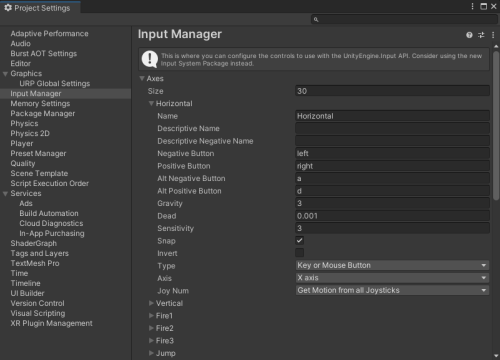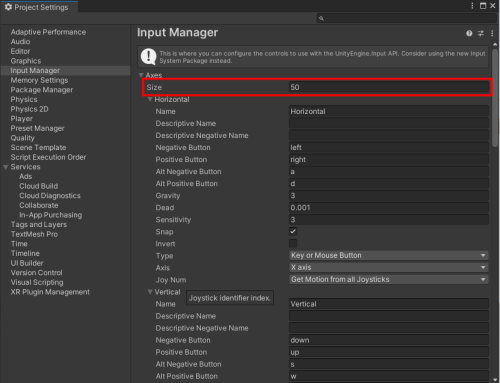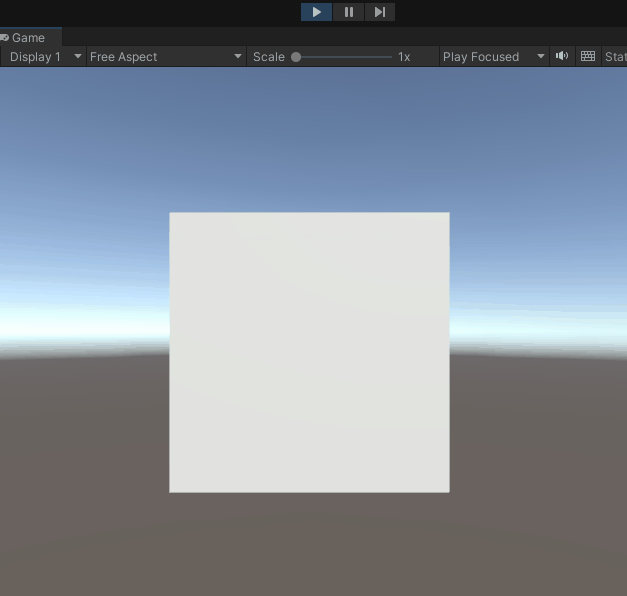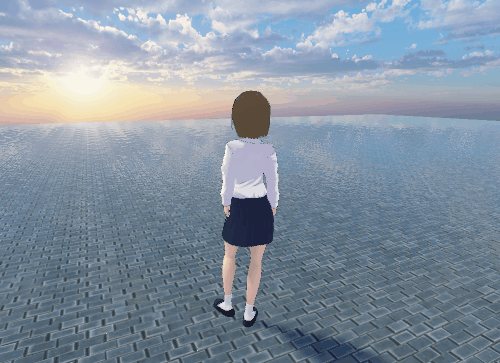Unity GetAxisメソッドによるコントロール操作
マウス、キーボード、ジョイスティック、どれでも操作をさせたい時。。。


それぞれ、コードで描いていたら大変だよね。。。
キーボードの時はこう、ジョイスティックの時はこうとか。。。


でも、Input managerを使えば、マウス、キーボード、ジョイスティックの入力を一括で管理できるんだ。


使う時は、Inputクラスの「GetAxis」メソッドで、Input managerでの入力値を返してもらうコードを書く。


【参考】
例えば、「Horizontal」だったら、下のコードのようになる。


【InputHorizontal.cs】
using System.Collections;
using System.Collections.Generic;
using UnityEngine;
public class InputHorizontal : MonoBehaviour
{
void Update()
{
var migihidari = Input.GetAxis ("Horizontal");
if(migihidari > 0)
{
Debug.Log("右が押された");
}
if(migihidari < 0)
{
Debug.Log("左が押された");
}
}
}
下の表はデフォルトでのGetAxisによるコントロール操作一覧だよ。
Unityの「Edit」→「Project Setting」で変更・追加もできる。


| Name | Negative Button |
Positive Button |
Alt Negative Button |
Alt Positive Button |
joystick |
|---|---|---|---|---|---|
| Horizontal | left | right | a | d | |
| Vertical | down | up | s | w | |
| Fire1 | left ctrl | joystick button 0 | |||
| Fire2 | left alt | joystick button 1 | |||
| Fire3 | left shift | joystick button 2 | |||
| Jump | space | joystick button 3 | |||
| Submit | return | joystick button 0 | |||
| Submit | enter | space | |||
| Cancel | escape | joystick button 1 |
設定を増やしたい時は、「size」の値を増やせば、割り当て可能数を増やせるよ。


【関連ページ】
お名前